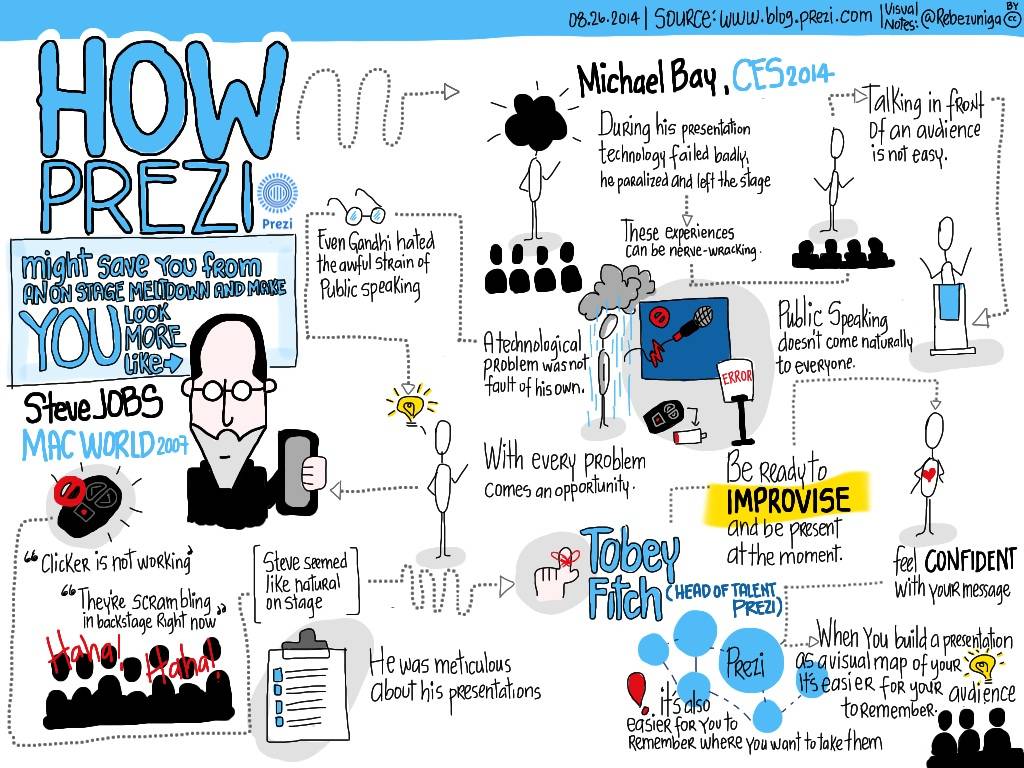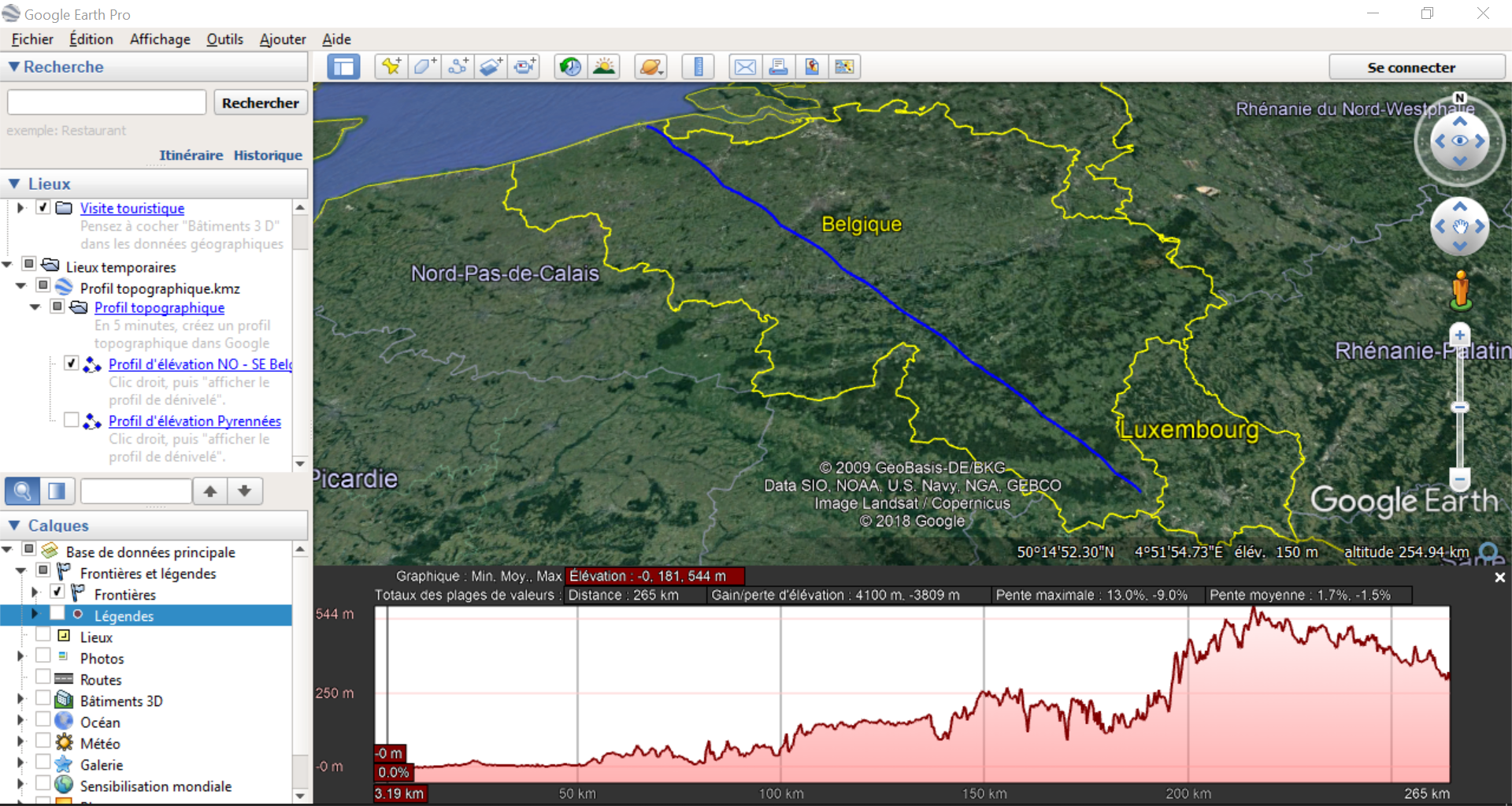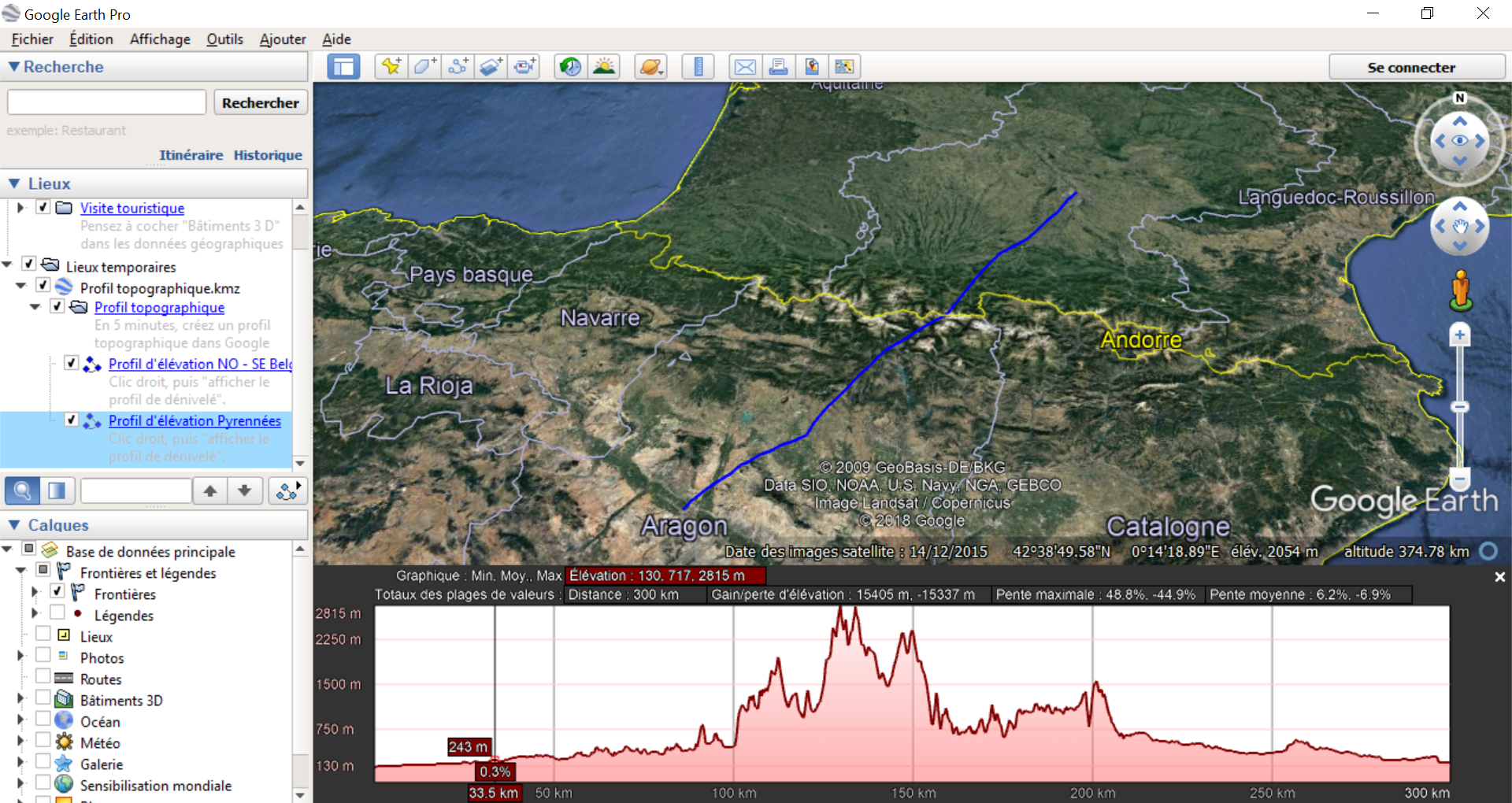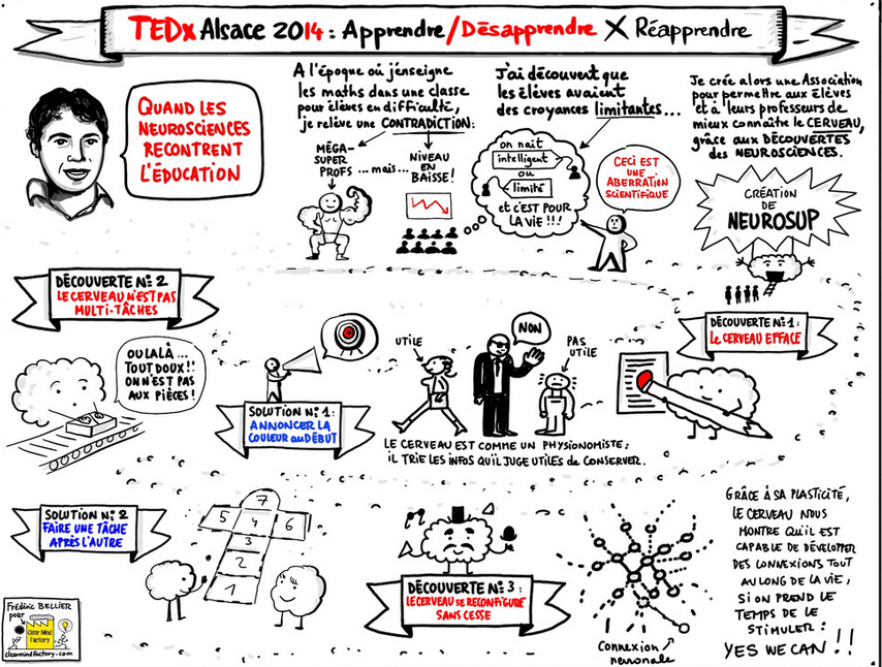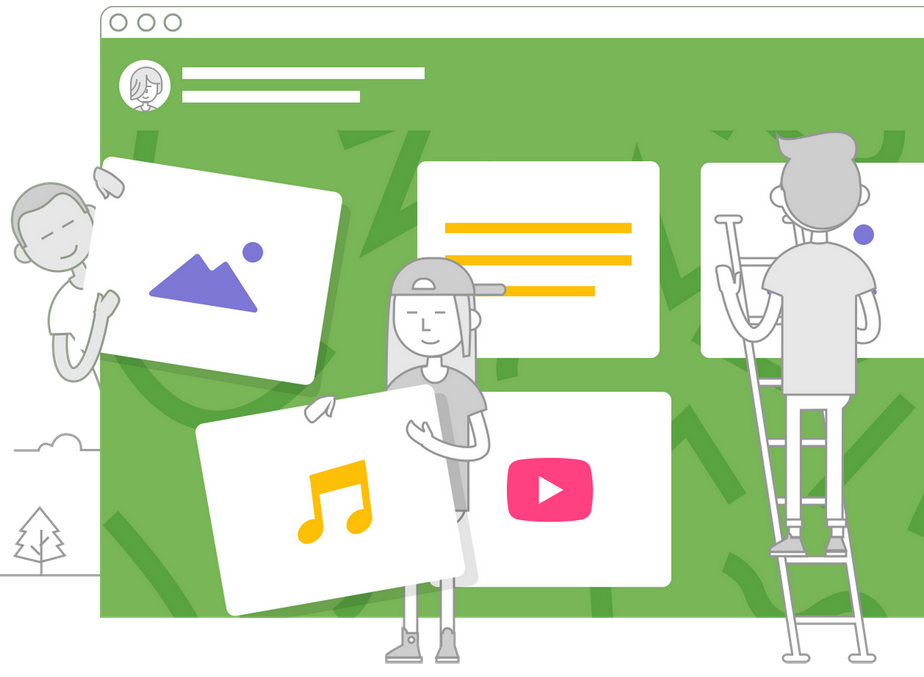Google Earth fait partie de notre environnement numérique depuis plus d’une dizaine d’années maintenant. Plusieurs d’entre nous se sont certainement amusés à parcourir le monde virtuellement avec cet outil. Mais, comment peut-il nous servir dans un contexte d’apprentissage et d’enseignement ? Est-il utile en géographie seulement ?
Tout d’abord, Google Earth est une représentation virtuelle du globe terrestre réalisé à partir d’images aériennes ou satellitaires. Elles sont juxtaposées les unes avec les autres et des outils de navigation simples permettent de parcourir aisément la planète, sous toutes ses coutures… ou presque. Certains quartiers des villes sont également modélisable en 3D.
L’utilisateur peut ainsi se promener du nord au sud, d’est en ouest, zoomer vers un gros plan ou un plan général, opter pour une prise de vue latérale ou oblique et même inverser les pôles, la boussole indiquant toujours le nord. Selon le point de vue adopté ou l’altitude choisie, les images seront plus ou moins détaillées. Certaines d’entre elles pourront être interprétées avec minutie, tandis que d’autres devront être appréciées à distance.
http://www.google.fr/intl/fr/earth/index.html
Il est ensuite possible de mettre en place une activité planifiée et contrôlée.
Par exemple, en cochant les cases correspondantes, dans la partie « calque », il est possible de faire afficher, sur la planète virtuelle, diverses « infos pratiques » comme les noms des « régions peuplées » et « autres noms de lieux ». De petits points rouges se surimposent alors sur la surface du globe.
Par exemple, en marquant d’une punaise des renseignements et des documents sur la mappemonde, vous créez une petite banque de données qui vous est propre et que vous pouvez partager avec vos élèves.
Tutoriel d’utilisation GE_tutoriel ou Mode emploi google-earth
1° Réalisation d’un travail de recherche, à l’aide de Google Earth, concernant une métropole nord américaine. L’activité consistant à découvrir New York ainsi que l’immigration vécue aux siècles précédents.
Etats unis immigration feuille élève correction
Etats Unis immigration feuille élève
Ainsi qu’un lien vers le drive accueillant le fichier kmz : Etats Unis immigration
2° Réalisation d’un travail de recherche, à l’aide de Google Earth, concernant un territoire aride chaud. L’activité consistant à découvrir les particularités de ce type de milieu et les adaptations réalisées par l’homme pour en faire un lieu de vie.
Désert feuille élève + correction
Ainsi qu’un lien vers le drive accueillant le fichier kmz : Désert
Et un lieu vers un site internet de référence en Géographie : http://www.voyages-virtuels.eu/
3° Dernièrement, en Etude du milieu, j’ai utilisé Google Earth en tant que support visuel, permettant de montrer le profil topographique le long d’un trajet.
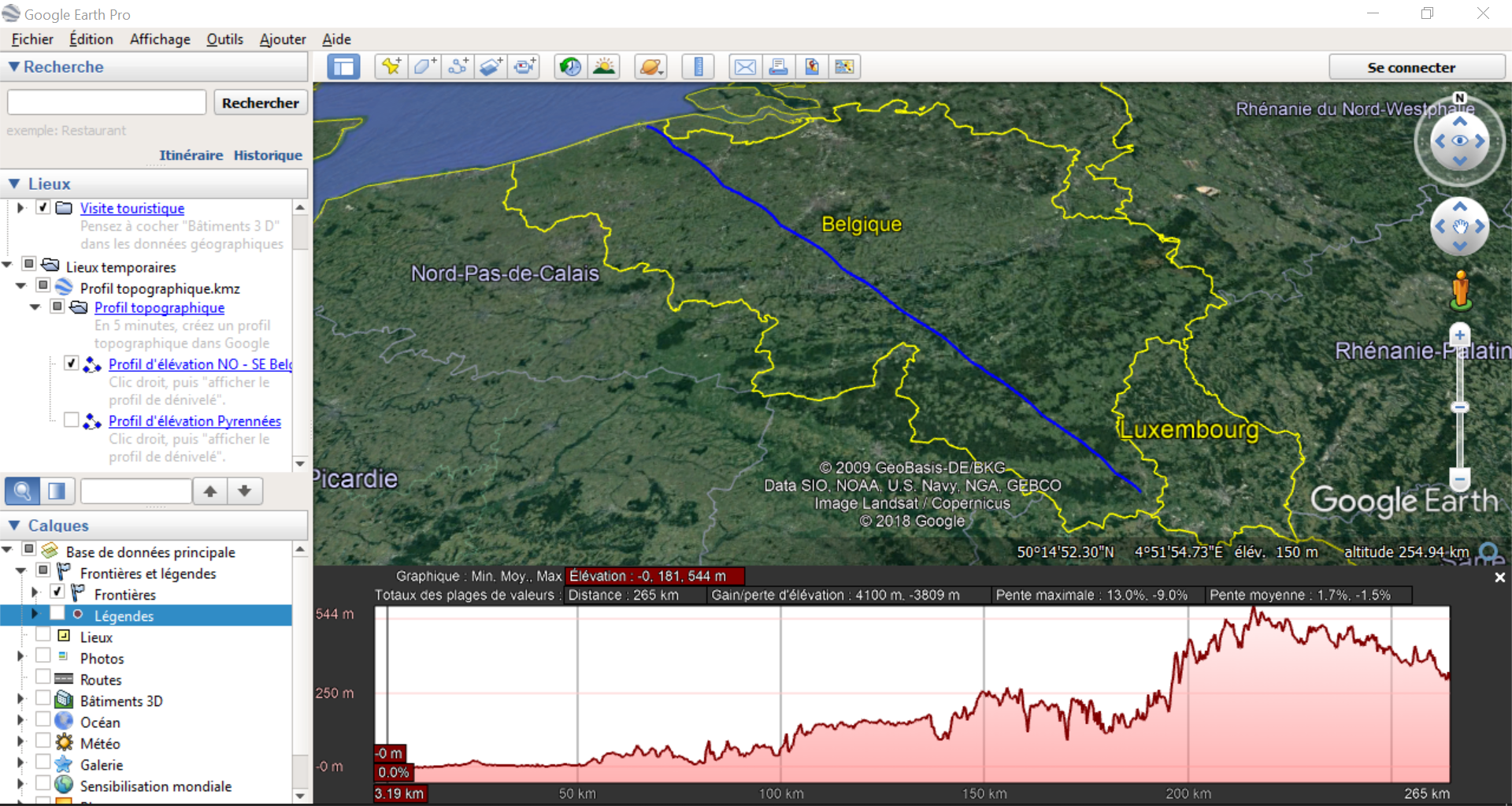
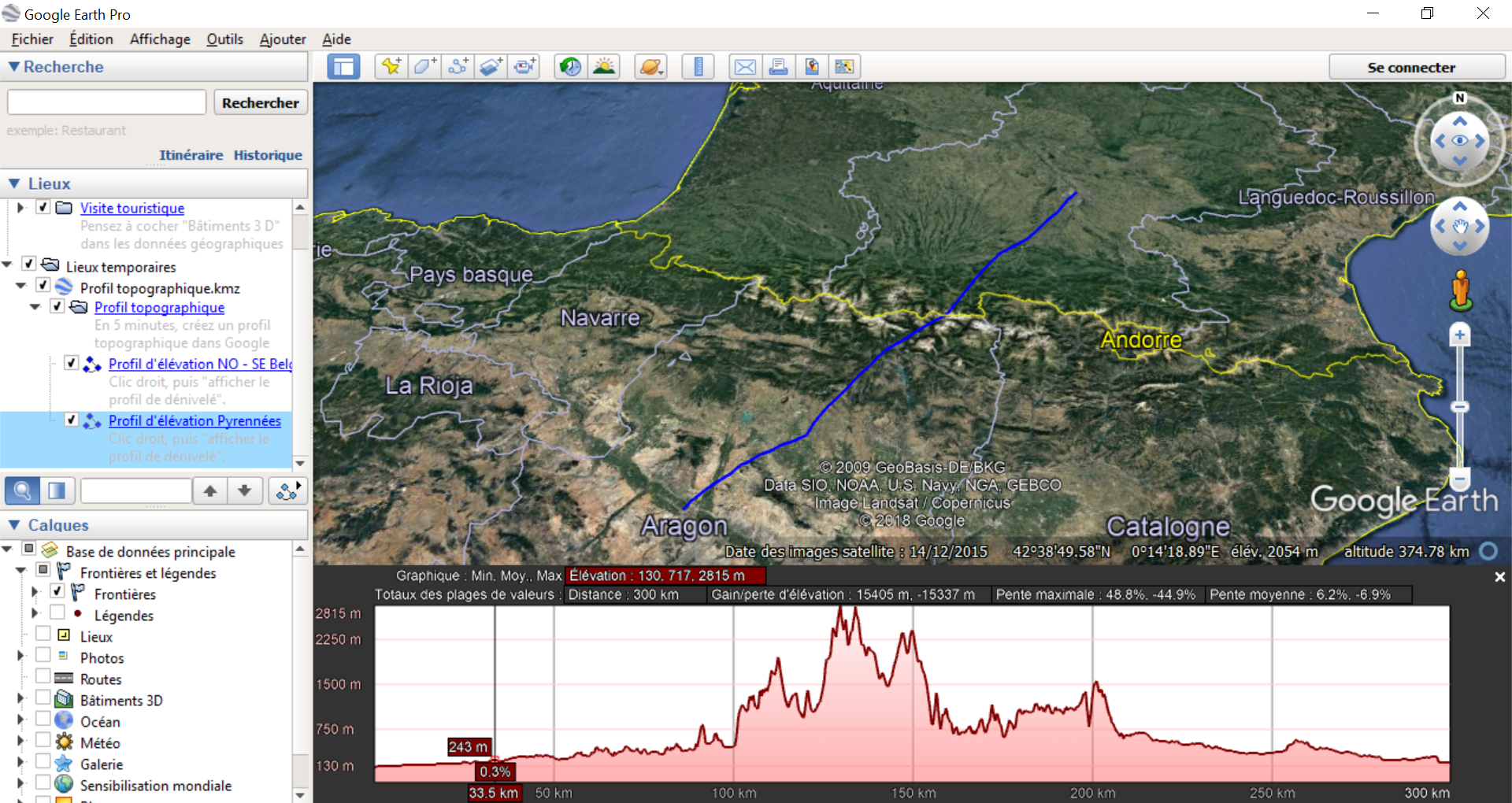
Ainsi qu’un lien vers le drive accueillant le fichier : Profil topographique